Steam est en retard lors du téléchargement de quelque chose [RÉSOLU]
Steam est à la traîne lors du téléchargement de quelque chose [RÉSOLU] : (Steam lags when downloading something [SOLVED]: ) lors du téléchargement de jeux à partir de Steam , les utilisateurs ont signalé un décalage ou, pire encore, leur ordinateur se bloque et ils doivent redémarrer leur PC. Et quand ils essaient à nouveau de télécharger le jeu depuis steam, boum le même problème apparaît. Même si le PC ne gèle pas, mais qu'il traîne de manière incontrôlable et que chaque fois que vous téléchargez quelque chose à partir de Steam, le pointeur de votre souris semble prendre des années à se déplacer d'un endroit à un autre. Même si cela ne suffisait pas, si vous vérifiez l'utilisation de votre CPU en allant dans le Gestionnaire(Task Manager) des tâches, c'est à un niveau dangereux de 100 %.
![Steam est en retard lors du téléchargement de quelque chose [RÉSOLU]](https://lh3.googleusercontent.com/-f1RRbzx5F38/YZMj0bnHk5I/AAAAAAAAfv4/EBb5IM9UteEmFpbFbikepdpMm2Tsgd0EQCEwYBhgLKtMDABHVOhz0Yv1aeBYkerQCB_m-YeLyTFOl3JarAk7ZvmmbmTWvUt9Yo5rcaOx8EetpKoEL5zdi6suJqUPqAMnxCNuWFELSyYPq9TGqd1jnPKxLLCNEoDi-ct7BqNP-qrbr-_RAl4PoEh475JURNwrog8TvSNIAwgKm8fv1N7Y0r_6nG4wQkDL6C8yGOReu2_Ysux0VBDtLMOjJWsbF9oOg8knIx0aNUu7iH9x6OAe5nc8qRJ9JAfDdFJmfsyBLbmby05oQAwRcYF061FhRQc169j-3E3ddF3CAISoZaxsVDG9lFLs98mBoKFMmsRq6iJFORCnOlZ4IsGocFYnRrZdUe-I4bTCtkcQ9hyQN2aHc_JtkDgLTnMCjw2C-kmdV5lhmq6SURgSQhsiwskhB0jsfLSu6fKpSmvjKtAimgTsvdxHIumJhgyKx-3RFlngT5244xJqqroLbFRwtwF6y_J_UJd60TlpZ9rUuI2n6rMQ6gXfesIgyHREDRQh69fCGUlcpsq2rkfglCulysq_MpkoHq7kYDJJ8xPwL3fJFE5QV81NicQe3qg9AZ13NyW4zD5VEu6yFe7b5GAzmw1OvfPHjCTW3Oj-ksy5LpuID3J49jsi5z10wzfrNjAY/s0/sFOMeqwJqyDKm1f_ZQVUqUQrtjk.png)
Bien que ce problème particulier soit observé sur Steam, il ne s'y limite pas nécessairement car les utilisateurs ont signalé un problème similaire lors du téléchargement de pilotes à partir de l' application GeForce Experience . Quoi qu'il(Anway) en soit , grâce à des recherches approfondies, les utilisateurs ont découvert que la principale cause de ce problème est une simple variable au niveau du système qui a été définie sur true. Bien que la cause de cette erreur ne soit pas limitée à ce qui précède car cela dépend vraiment de la configuration du système des utilisateurs, nous essaierons de répertorier toutes les méthodes possibles pour résoudre ce problème.

Steam est en retard lors du téléchargement de quelque chose [ RÉSOLU(SOLVED) ]
Assurez-vous de créer un point de restauration(create a restore point) au cas où quelque chose tournerait mal.
Méthode 1 : définir la variable de niveau système sur False(Method 1: Set System Level Variable To False)
1.Appuyez sur la touche Windows Key + X puis cliquez sur Invite de commandes (Admin).(Command Prompt (Admin).)

2.Tapez la commande suivante et appuyez sur Entrée(Enter) : bcdedit /set useplatformclock false
3. Redémarrez votre PC pour enregistrer les modifications.
Après le redémarrage du système, essayez de télécharger quelque chose à partir de Steam et vous ne rencontrerez plus de problèmes de décalage ou de traînée.
Méthode 2 : décochez le mode lecture seule pour le dossier Steam(Method 2: Uncheck Read-Only mode for Steam Folder)
1.Naviguez jusqu'au dossier suivant : C:\Program Files (x86)\Steam\steamapps\common\
2.Ensuite, cliquez avec le bouton droit sur le dossier commun et sélectionnez Propriétés.(Properties.)
3. Décochez l'option « Lecture seule (s'applique uniquement aux fichiers du dossier)(Read-only (Only applies to files in folder)) ».
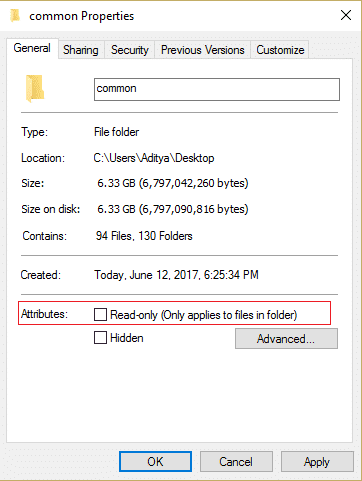
4.Ensuite, cliquez sur Appliquer suivi de OK.
5. Redémarrez votre PC pour enregistrer les modifications et cela devrait résoudre les problèmes de décalage de Steam lors du téléchargement de quelque chose.(fix Steam lags when downloading something issue.)
Méthode 3 : Exécutez CCleaner et Malwarebytes(Method 3: Run CCleaner and Malwarebytes)
Effectuez une analyse antivirus complète pour vous assurer que votre ordinateur est sécurisé. (Full)En plus de cela, exécutez CCleaner et Malwarebytes Anti-malware .
1.Téléchargez et installez CCleaner et Malwarebytes.
2. Exécutez Malwarebytes(Run Malwarebytes) et laissez-le analyser votre système à la recherche de fichiers nuisibles.
3.Si des logiciels malveillants sont détectés, ils seront automatiquement supprimés.
4. Lancez maintenant CCleaner et dans la section "Nettoyeur", sous l' onglet Windows , nous vous suggérons de vérifier les sélections suivantes à nettoyer :

5.Une fois que vous vous êtes assuré que les points appropriés sont vérifiés, cliquez simplement sur Exécuter le nettoyeur(Run Cleaner,) et laissez CCleaner suivre son cours.
6.Pour nettoyer davantage votre système, sélectionnez l' onglet Registre(Registry) et assurez-vous que les éléments suivants sont cochés :

7.Sélectionnez Rechercher un(Scan) problème et(Issue) autorisez CCleaner à analyser, puis cliquez sur Résoudre les problèmes sélectionnés.(Fix Selected Issues.)
8.Lorsque CCleaner vous demande " Voulez-vous des modifications de sauvegarde dans le registre ?" (Do you want backup changes to the registry?)” sélectionnez Oui.
9. Une fois votre sauvegarde terminée, sélectionnez Corriger tous les problèmes sélectionnés(Fix All Selected Issues) .
10.Redémarrez votre PC pour enregistrer les modifications. Cela résoudrait les retards de Steam lors du téléchargement de quelque chose,(Fix Steam lags when downloading something issue) mais si ce n'était pas le cas, passez à la méthode suivante.
Méthode 4 : désactiver temporairement le programme antivirus(Method 4: Temporarily Disable Antivirus Program)
Parfois, le programme antivirus peut provoquer des retards de Steam lors du téléchargement de quelque chose(Steam lags when downloading something issue) et afin de vérifier que ce n'est pas le cas ici, vous devez désactiver votre antivirus pendant un temps limité afin de pouvoir vérifier si l'erreur apparaît toujours lorsque l'antivirus est désactivé. .
1.Cliquez avec le bouton droit sur l' icône du programme antivirus( Antivirus Program icon) dans la barre d'état système et sélectionnez Désactiver.(Disable.)

2.Ensuite, sélectionnez la période pendant laquelle l' antivirus restera désactivé.( Antivirus will remain disabled.)

Remarque : Choisissez la plus petite durée possible, par exemple 15 minutes ou 30 minutes.
3.Une fois qu'il a été désactivé, redémarrez votre navigateur et testez. Ce sera temporaire, si après avoir désactivé l' antivirus le problème est résolu, désinstallez et réinstallez votre programme antivirus .
Méthode 5 : Décochez l'option Proxy(Method 5: Uncheck Proxy Option)
1.Appuyez sur la touche Windows + R puis tapez « inetcpl.cpl » et appuyez sur Entrée pour ouvrir les propriétés Internet.(Internet Properties.)

2.Ensuite, allez dans l' onglet Connexions(Connections tab) et sélectionnez Paramètres LAN.

3. Décochez Utiliser(Use) un serveur proxy(Proxy Server) pour votre réseau local(LAN) et assurez-vous que « Détecter automatiquement les paramètres(Automatically detect settings) » est coché.

4.Cliquez sur OK puis sur Appliquer(Apply) et redémarrez votre PC.
Recommandé pour vous:(Recommended for you:)
- Fix Microsoft Edge ne peut pas être ouvert à l'aide du compte administrateur intégré(Fix Microsoft Edge Can’t be opened using the built-in Administrator Account)
- Comment réparer l'application ne peut pas s'ouvrir à l'aide du compte administrateur intégré(How to Fix App can’t open using Built-in Administrator Account)
- Résoudre les problèmes avec le menu Démarrer de Windows 10(Fix problems with Windows 10 Start Menu)
- Résoudre les problèmes de téléchargement de mises à jour bloquées par Windows Update(Troubleshoot Windows Update stuck downloading updates)
Voilà, vous avez réussi à corriger les retards de Steam lors du téléchargement de quelque chose,(Fix Steam lags when downloading something problem) mais si vous avez encore des questions concernant ce message, n'hésitez pas à les poser dans la section des commentaires.
Related posts
[SOLVED] 100% Disk Usage par System et mémoire comprimée
Windows Experience Index congélation [RESOLU]
USB Device ne fonctionne pas dans Windows 10 [Résolu]
Error 1962: Aucun système d'exploitation trouvé [RESOLU]
Mouse Pointer Lags dans Windows 10 [RESOLU]
Vous n'avez pas la permission d'économiser dans cet endroit [résolu]
Laptop Keyboard ne fonctionne pas correctement [résolu]
[Résolu] L'application ne peut pas ouvrir à l'aide de Built-in Administrator Account
Fix Windows 10 ne démarre pas de USB [Résolu]
Windows 10 ne vous rappellerez pas enregistré WiFi Mot de passe [RESOLU]
Fix Votre Computer est Low sur la mémoire AVERTISSEMENT [RESOLU]
[Résolu] Windows 10 Freezes Randomly
Fix Windows Could non Complete L'installation [Résolu]
[Résolu] WiFi connecté mais pas Internet sur Windows 10
Hmm, nous ne pouvons pas atteindre ce page error dans Microsoft Edge [Résolu]
L'imprimante par défaut continue de changer [résolu]
WiFi continue de se déconnecter dans Windows 10 [Résolu]
Correction de l'erreur de connexion Nexus Mod Manager [Résolu]
Windows ne peut pas terminer le extraction error [RESOLU]
[Résolu] Microsoft Print à PDF ne fonctionne pas
